デバッグの準備として以下の3つについて説明します。
サーバ接続情報の設定
プロセス定義の準備
デバッグの構成の作成
サーバ接続情報の設定
[ウィンドウ]メニュー>[設定]メニューをクリックします。
[設定]ダイアログが表示されます。
[設定]ダイアログで、[Interstage BPM Studio]の[サーバ接続情報]をクリックします。
[サーバ接続情報の一覧]で接続する管理サーバを定義します。
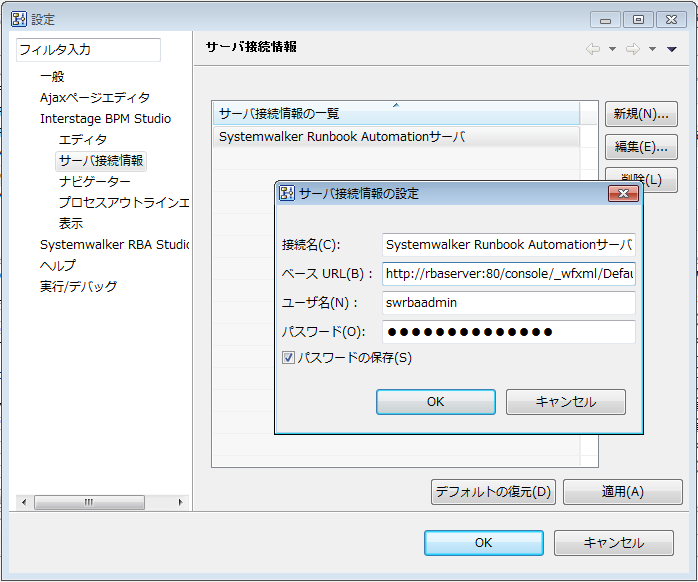
接続名:識別する任意な名前を指定します。
ベースURL:管理サーバに接続するために使用するURLです。ベースURLの形式は以下のとおりです。
http://<hostname>:<port>/<context>/_wfxml/Default/
以下は、contextとして“console”、hostnameとして“rbaserver”、portとして“80”を使用した場合のURLの例です。
http://rbaserver:80/console/_wfxml/Default/
ユーザ名:プロセスインスタンスの生成操作等を行える管理者権限をもつユーサ名を指定します。
パスワード、パスワードの保存:パスワードを保存して接続時のパスワード入力を抑止する場合は、
このダイアログ上にパスワードを指定し、[パスワードの保存]をチェックします。パスワードを保存しない場合、接続のたびにパスワード入力を要求します。
プロセス定義の準備
ワークスペース上のプロセス定義と管理サーバ上のプロセス定義を同一にします。
ワークスペース上のデバッグ対象のプロセス定義が新しい場合、あるいは管理サーバ上にプロセス定義が存在しない場合は、管理サーバにプロセス定義をアップロードします。アップロード方法については「3.1.15 ワークフローアプリケーションプロジェクトのサーバへのアップロード」を参照してください。
ワークスペース上にデバッグ対象のプロセス定義が存在しない、あるいは、古い場合は、管理サーバ上からプロセス定義をダウンロードします。ダウンロードについては「3.1.14 ワークフローアプリケーションプロジェクトのサーバからのダウンロード」を参照してください。
また、管理サーバ上のプロセス定義が、以下であることを確認してください。
状態
ドラフト
所有者
「サーバ接続情報の設定」で指定したサーバ接続情報のユーザ名
注意
プロセス定義をデバックするためには、プロセス定義の名前とプロセス定義ファイルの名前が一致していなければなりません。
デバッグの構成の作成
[実行]メニュー>[デバッグの構成]メニューを開きます。
ツールバー上の![]() [デバッグ]ボタンの▼をクリックし、[デバッグダイアログを開く]メニューからも開くことができます。
[デバッグ]ボタンの▼をクリックし、[デバッグダイアログを開く]メニューからも開くことができます。
ツリー上の[ワークフローアプリケーション]を選択した状態で、ツリー上部のツールバーから[新規の起動構成]ボタン(最左端)をクリックします。または、ツリー上の[ワークフローアプリケーション]を選択した状態で、コンテキストメニューを開き[新規]メニューを選択します。
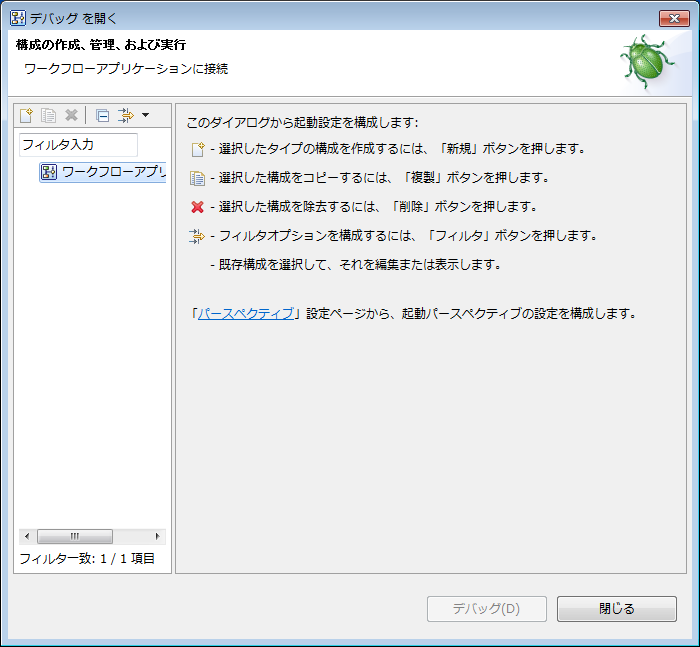
ダイアログ上の右側に新規の[ワークフローアプリケーション]に使用するデバッグの構成が表示されます。

[名前]フィールドは、デバッグの構成に付ける一意なわかりやすい名前を指定します。
[プロジェクト]グループでは、デバッグするプロセス定義を含んだプロジェクトを指定します。
[参照]ボタンを利用して選択・指定することもできます。
[接続名]コンボボックスから、「サーバ接続情報の設定」で定義した接続名を選択します。
[アプリケーション]フィールドは、デバッグするプロセス定義を含んだ管理サーバ上のアプリケーションを指定します。アプリケーションは省略することができます。[参照]ボタンを利用して選択・指定することもできます。
ポイント
アプリケーションを省略した場合は、管理サーバ上の全アプリケーションに含まれるプロセス定義を検索しますので、デバッグ可能となるまで時間がかかります。時間がかかる場合は、アプリケーションを指定してください。アプリケーションを指定すると、指定したアプリケーションに含まれるプロセス定義のみを検索します。アプリケーションを指定することにより、デバッグ可能となるまでの時間を短縮することができます。
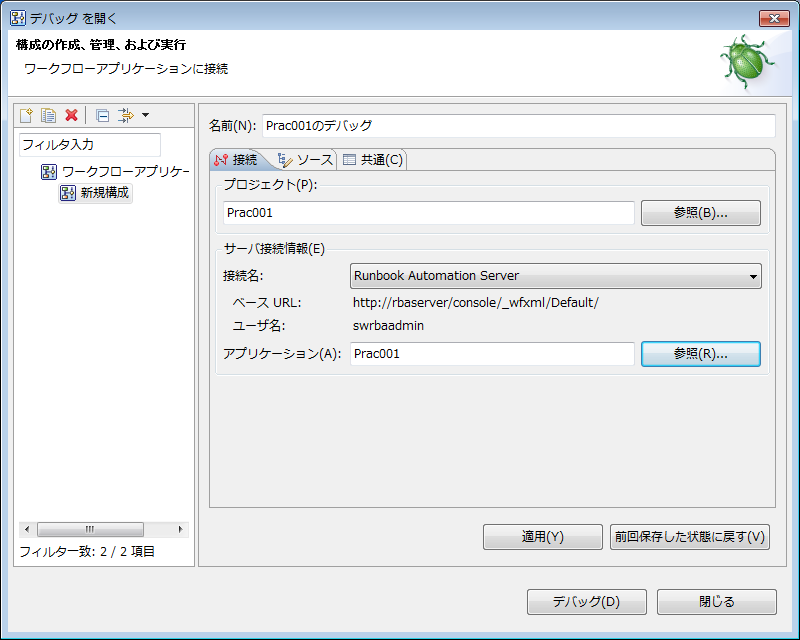
デバッグの構成の作成は完了です。